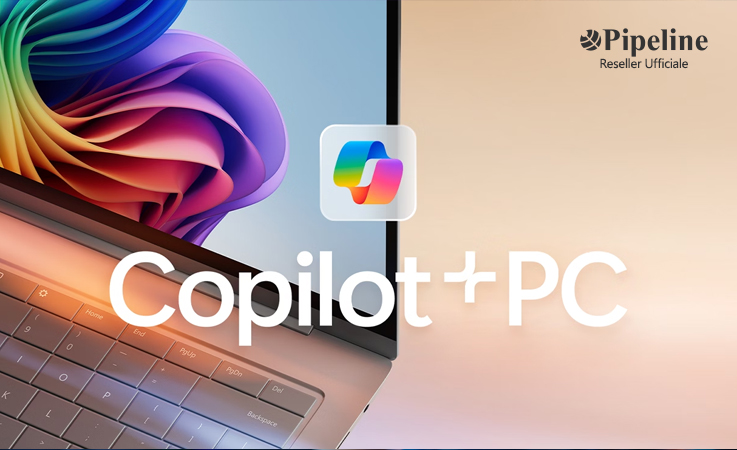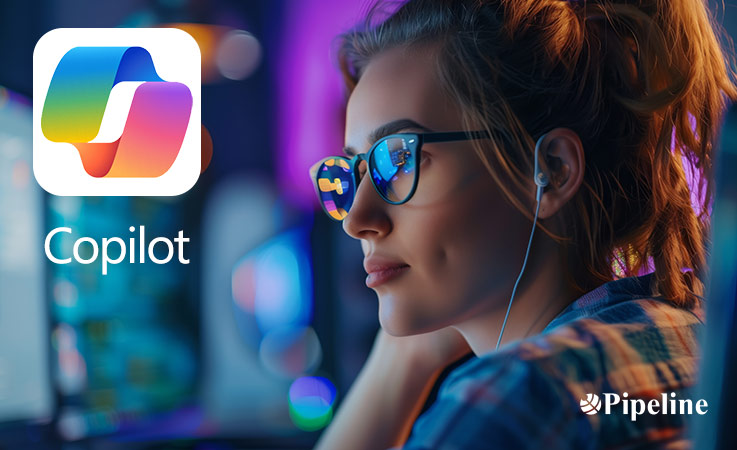Ultime novità di Microsoft Teams
Novità di Microsoft Teams: La concorrenza di altre piattaforme e l’utilizzo all’interno di settori molto formali come quello scolastico, hanno portato Microsoft a rilasciare moltissime innovazioni nel giro di pochi mesi. In questo articolo faremo una breve descrizione delle più recenti.
Microsoft Teams è una delle piattaforme più diffuse per la collaborazione online. Unisce funzioni di chat, condivisione dei file, chiamate vocali e videochiamate tutte da un’unica interfaccia.
La crisi del Covid-19 ha impresso una accelerazione impressionante allo smart working. Questo ha portato alla ricerca e all’utilizzo sempre più intenso di software per fare chiamate, condivisione di file e collaborazione.
Dove trovare Microsoft Teams
Molte aziende hanno “scoperto” Microsoft Teams perché inserito di default all’interno degli abbonamenti Microsoft 365 Business Basic e Microsoft 365 Business Standard. Presentato come l’evoluzione di Skype for Business, Teams è stato costruito per il cloud ed è molto più avanzato.
Applicazione desktop, mobile e web
Visualizzazione immediata della disponibilità degli invitati a una riunione
Con le nuove impostazioni, quando nella finestra del meeting si vanno ad aggiungere gli invitati, il colore del nome varia in base alla disponibilità del calendario condiviso aziendale. Se un nome si colora di rosa, non è disponibile nell’orario indicato nel meeting causa sovrapposizione con altri impegni già presi.
Per visualizzare subito il prossimo spazio libero, basta utilizzare l’Assistente di pianificazione e vedere quali sono gli orari e i giorni disponibili degli invitati.
Impostazioni della riunione
Cliccando su una riunione si apre la finestra con partecipanti e orari. All’interno della finestra cliccando su immpostazioni riunioni, si apre il browser predefinito e si accede a funzionalità cloud dove è possibile impostare per quella singola riunione:
- Chi può evitare la sala d’attesa, cioè la necessaria autorizzazione
- La ricezione di notifiche per chi abbandona o partecipa alla riunione
- Chi può assumere il ruolo di relatore
- Chi dei partecipanti può riattivare l’audio (quando è in off di default)
Riunioni gestite su finestra separata
Grazie a questa funzionalità, un partecipante alla riunione può navigare tra le risorse di Teams senza dover chiudere la schermata della riunione in corso. Con il nuovo aggiornamento, tutte le funzionalità del meeting sono disponibili nell’angolo alto a destra della nuova finestra.
Alzare la mano per segnalare la propria volontà di intervento senza disturbare
Sempre nel menu in alto a destra nella finestra del meeting c’è una piccola icona che permette a un partecipante di alzare la mano per notificare al relatore e ai presenti la propria volontà di intervento senza disturbare. Una funzione molto utile, che può essere disattivata cliccando di nuovo sulla mano.
Vedere più persone contemporaneamente in video
Sempre all’interno delle opzioni della riunione, a fianco della icona della mano ci sono tre puntini, dai quali scende un elenco a cascata con nuove funzionalità. Tra queste la possibilità di visualizzare i partecipanti alla riunione in tre diverse modalità:
- Griglia (fino a 9 partecipanti in videoconferenza) e le due nuove
- Raccolta grande (superiore a 9 partecipanti – anteprima )
- Modalità collabora (possibilità di vedere tutti i partecipanti in un’aula virtuale per migliorare il senso di collaborazione – anteprima )
Sottotitoli automatici
Se la call è in inglese e qualcuno fa fatica a comprendere le parole, è possibile attivare la modalità sottotitoli. L’opzione si trova sempre nel menu della videoconferenza una volta attivata. Basta cliccare sui tre pallini delle opzioni di menu e scorrere dopo la voce di menu “Chiamami”.
Per chi vuole implementare Teams nella propria azienda
Se invece stai pensando di proporre o implementare teams nella tua azienda, contatta uno dei nostri consulenti commerciali! CLICCA QUI